Uvod
Jeste li ikada pomislili na to kako bi bilo izuzetno nositi majicu koja odražava vašu jedinstvenu osobnost?
Canva vam omogućuje upravo to – stvaranje vlastitih dizajna za tisak na majice, koji će vas nadahnuti i osnažiti svaki put kad ih obučete.
Umjesto običnih majica, zašto ne biste dodali nekoliko komada koji su potpuno personalizirani?
Canva vam omogućuje da unesete svoj pečat u svaku kreaciju, čineći vašu odjeću posebnom i jedinstvenom.
Iako smo već obradili slične teme ovdje odgovaramo na vaša pitanja i iznosimo iskustva prikupljena s vremenom.
Registracija na Canvu
Ako već niste na Canvu se možete prijaviti ovdje.
Ovdje ćemo koristiti pro verziju ali ako ne želite koristiti ovu opciju predložit ćemo i druge načine izrade.
Izbor formata i dimenzija slike
Za tisak na majice (print on demand) standardna dimenzija koja će biti dobra za gotovo sve namjene je 4500×5500 pixel-a.
Izuzeci su mnogo veći formati koji služe za ispis na pokrivače ili zidne slike velikih formata.
Ovu informaciju ćete pronaći na samom servisu za ispis.
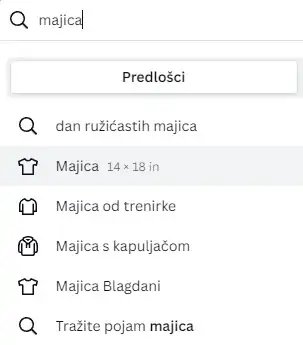
U pretraživač na vrhu stranice upišite “majica” a Canva će vam izlistati sve predloške namijenjene za ovu svrhu.
Mi ćemo koristiti prazan ali vi možete odabrati i neki od već gotovih predložaka.
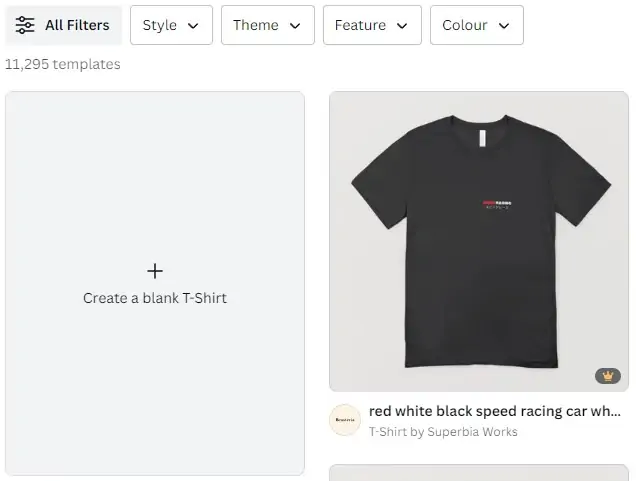
Važno je napomenuti da ako koristite gotove predloške oni moraju biti na neki način promijenjeni da se razlikuju od orginala.
Korištenje elemenata u Canvi
Od dostupnih elemenata koristit ćemo grafičke elemente i slova.
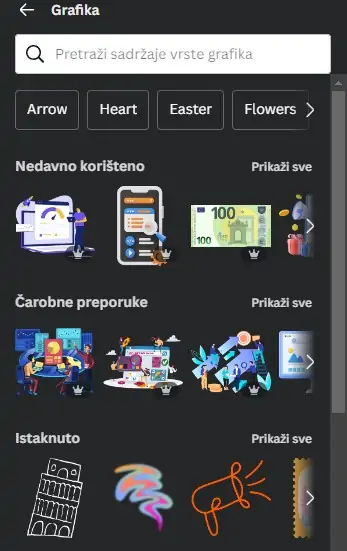
Korištenje grafičkih elemenata prilikom izrade slika za printanje na majice nudi brojne prednosti u pogledu jasnoće, skalabilnosti, dosljednosti boja, mogućnosti tiskanja i prilagodljivosti.
Grafike su obično jednostavnije, imaju čistije obrise i lakše se prepoznaju na majici, posebno s udaljenosti.
Osim toga, grafički elementi su često pogodniji za različite tehnike tiskanja, poput sitotiska ili transfera topline, koji su česti pri tiskanju majica.
Naravno, možete koristiti i slikovne elemente uz nešto lošije rezultate.
Dodavanje personaliziranih elemenata
Ovdje smo izradili majicu Kipa slobode s natpisom New York.
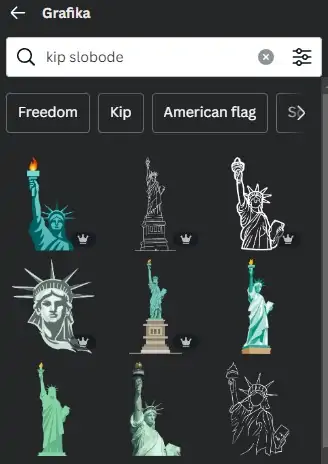
Pojam smo upisali u tražilicu iznad grafičkih elemenata i dobili više stotina grafika koje se na njega odnose.
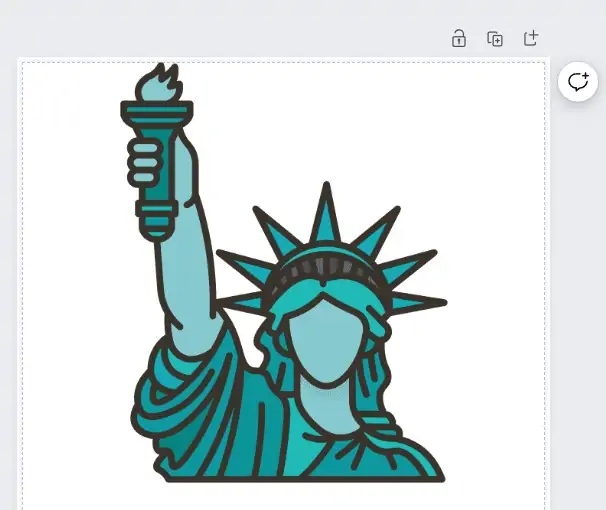
Kao što vidite odabrana je grafika s čistim linijama i jasno definiranim bojama.
Dodavanje natpisa
I kod dodavanja natpisa tj. teksta moramo odabrati fontove koji su široki i dobro čitljivi.
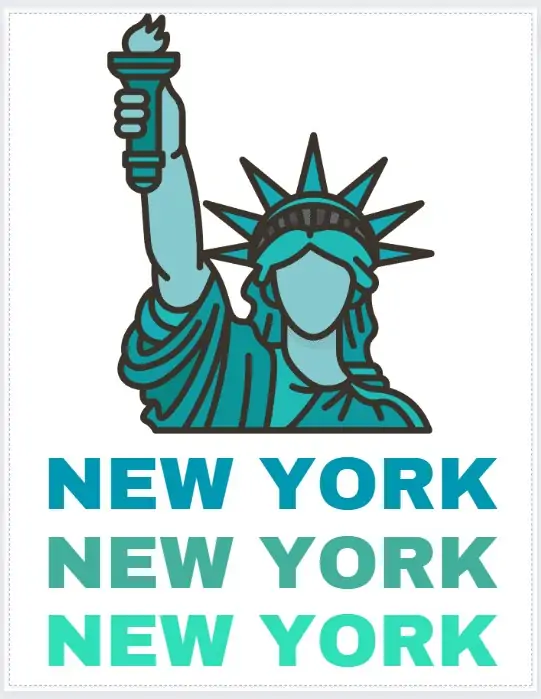
Efekt različitih boja slova možemo dobiti promjenom boja slova ili dodavanjem transparentnosti.
Na primjer prvi natpis je u boji bez transparentnosti, drugi ima transparentnost 80% a treći 60%.
Međutim transparentnost elemenata treba izbjegavati kod štampanja na majice iz razloga koji ćemo objasniti kasnije.
Dodavanje efekata slova
Dodavanjem raznih efekata na natpise možemo postići razne efekte plastičnosti.
Na slijedećoj slici možete vidjeti kako oni izgledaju kao i koji je naziv efekta.
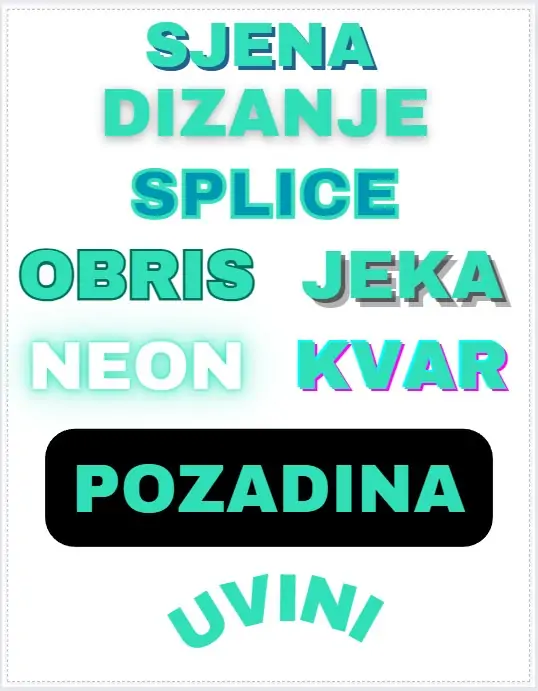
Svi efekti se mogu detaljno podešavati.
I ponovno moramo naglasiti.
Ako se koristi sjena ili obrub njezina transparentnost bi trebala biti na nuli.
TypeCraft efekti slova
Canva ima na desetine malih aplikacija za određene namjene.
Ako pod stavkom Aplikacije upišete TypeCraft dobit ćete još jedan način za uređivanje teksta.
Kada ga aktivirate morate upisati tekst koji želite, definirati font, stil i boju.
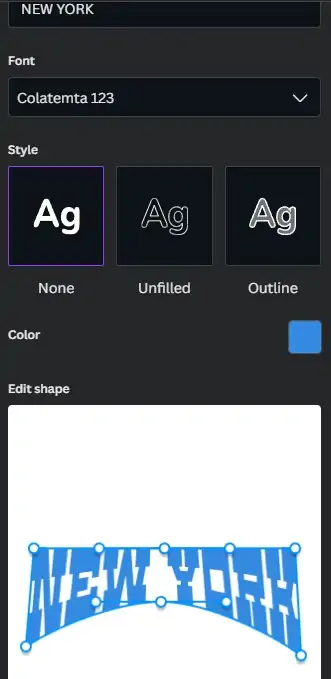
Nakon toga tekst izdužite ili skupite pomicanjem 10 točaka.
Na ovaj način možemo dobiti jako dobre efekte a posebno će biti korisni kod nekih retro dizajna.
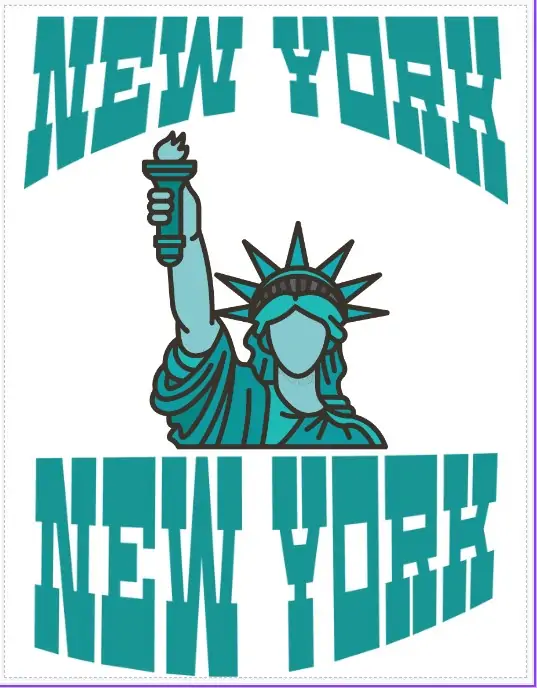
Ponovnom selekcijom ovog teksta, ponovno će se otvoriti TypeCraft dodatak gdje možemo raditi korekcije pa čak i potpuno resetirati opcije na početak.
Ostale vrste slova
Ako vam dva prethodna tipa slova nisu dovoljna u Canvi možete pronaći i 3D slova.
U pretraživač elemenata upišite “3d slova” i dobit ćete cijeli niz već pripremljenih slova za upotrebu.
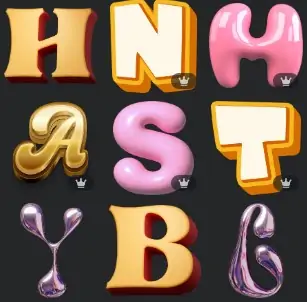
Prvo pregledajte kolekciju autora da bi vidjeli da li je to slovo samo uzorak ili postoji cijela abeceda u tom stilu.
Testiranje i prilagodba dizajna
Dizajn u Canvi možemo uvijek pregledati na njihovim majicama.
To radimo tako da odaberemo opciju ” Ispis na Canvi”.
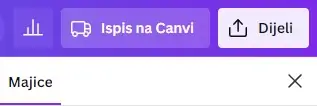
Odaberemo boju i veličinu i vidjet ćemo kako bi majica izgledala ako je pošaljemo na ispis.

Majicu onda možemo isprintati u Canvi kao dio njihove usluge.
Ako sliku želimo koristiti za ispis na nekom drugom servisu prvo je moramo spremiti.
Ovdje moramo uraditi slijedeće:
- Označiti da želite prozirnu pozadinu
- Povećati dimenzije na 2.75 puta da slika bude 4278×5500 pixela
- Kao format označiti PNG
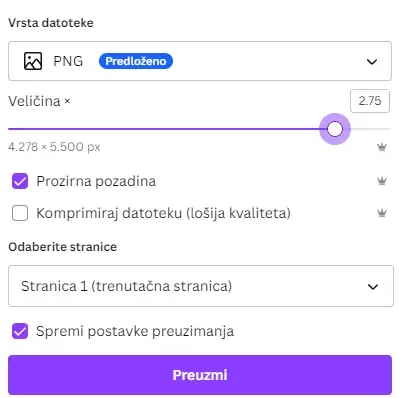
Ako za pozadinu koristite sliku a ne grafičke elemente i slova, i ako označite prozirnu pozadinu to neće imati efekta.
Na majici će to izgledati ovako.

Kako bi ovo izbjegli, moramo selektirati sliku i pomoću opcije Uredi fotografiju>Ukloni pozadinu izbrisati pozadinu slike.

Slika s pozadinom će biti korisna ako radite predloške za zidnu umjetnost (slike iz prirode i slično).

U tom slučaju nećete uklanjati pozadinu a kod spremanja slike nećete označiti prozirnu pozadinu.
Kako provjeriti DPI?
Slike za printanje na majicu bi trebale imati oko 300 DPI.
Ako ste slijedili naše upute ovo možete jednostavno provjeriti.
Označite sliku na disku i desnim klikom miša otvorite “Svojstva” (properties) i morali bi moći vidjeti i rezoluciju i DPI.
Sliku možete otvoriti i pomoću Windows programa Photos i u informacijama o slici pronaći isti podatak.
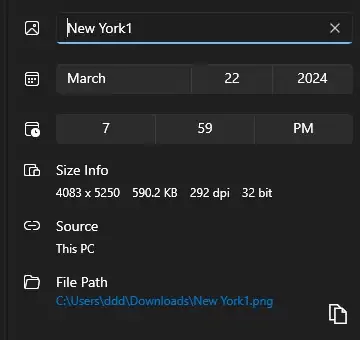
Kako provjeriti konačni izgled slike?
Canva a i mnogi grafički programi kod izvoza slike spremit će sliku baziranu na RGB paleti boja.
Bitno je znati da servisi koji se bave ispisom sve zajedno moraju pretvoriti u CMYK format koji se koristi kod ispisa ili za grafičku pripremu.
Kako bi provjerili, kako sve izgleda, kada se pretvori u format za printanje, sliku možemo učitati na besplatni online servis rgb2cmyk.org.
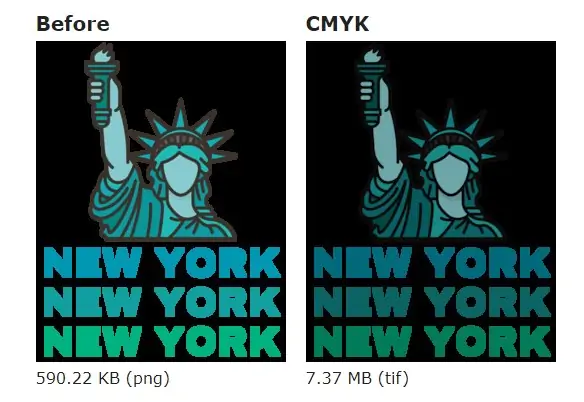
Kao što vidite, promjene u tonovima (pogotovo kada se gleda na crnoj podlozi) mogu biti znatne.
Ako za ispis koristite Printify servis ovdje opisan, moći ćete odabrati pregled i u jednom i u drugom formatu.
Vodič za Printify: Registracija i stvaranje proizvoda
Savjeti za uspješan tisak na majice
Gradijenti mogu biti problematični prilikom ispisa na majice iz nekoliko razloga.
Prvo, mnoge tehnike tiskanja na majice, poput sitotiska, bolje funkcioniraju s čistim blokovima boja nego s postupno promjenjivim bojama.
Gradijenti mogu rezultirati neujednačenim ili mutnim prikazima na tkanini, što može umanjiti kvalitetu dizajna.
Također, važno je paziti na nijanse zelene i plave zbog specifičnosti tiskanja na majice.
To je zato što su nijanse tih boja često teže reproducirati na tkanini. Različite tehnike tiskanja mogu imati ograničenja u prenošenju određenih nijansi, posebno kada su u pitanju zelena i plava boja.
Njihove su varijacije sklonije promjenama u intenzitetu ili tonu tijekom procesa tiskanja, što može rezultirati nepredvidljivim ili neželjenim rezultatima.
Ovo osigurava da konačni proizvod bude kvalitetan i da dizajn bude jasno prikazan na majici.
Primjeri dizajna za tisak na majicu
Ovdje možemo izdvojiti jedan dobar i jedan loš dizajn.
Prvi koji smo odabrali je primjer dobro odabranog debljeg fonta, kombinacije boja slova i podloge i jasno poslane poruke.
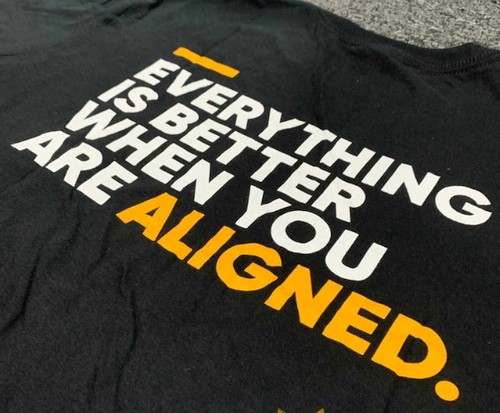
Drugi, loš dizajn u kojem je autor pokušao pomoću transparentnih dijelova dobiti neki efekt ali u tome nije uspio.

Kao što vidite natpis je gotovo nečitljiv a autor nije uspio prenijeti svoju viziju drugima.
Često postavljana pitanja (FAQ)
Tisak na majicu: Zaključak
Kod ispisa na majicu (t-shirt printing), važno je uzeti u obzir različite faktore kako biste osigurali kvalitetan i zadovoljavajući proizvod.
Razumijevanje različitih tehnika tiskanja, pravilno pripremanje dizajna, odabir prikladnih materijala i pažljivo održavanje mogu doprinijeti tome da vaša personalizirana majica bude privlačna, udobna za nošenje i dugotrajna.
Također, poželjna je komunikacija sa servisom za tiskanje i postavljanje realnih očekivanja u vezi s vremenom izrade i konačnim troškovima.
S pravilnim planiranjem i pažljivim pristupom, možete dobiti majicu koja odražava vašu osobnost i stil na najbolji mogući način.
Eventualna pitanja možete postaviti u komentare ispod teksta.

